새 컴퓨터 구매 후 인터넷이 안 되는 이유
- IT/오류
- 2021. 1. 10.
새 컴퓨터를 프리도스로 구매 후 인터넷이 안 되는 경우가 있습니다. 이 경우는 두 가지 경우로 나뉘게 되는데 Intel 종류의 랜 카드를 사용하거나 윈도우를 메인보드에 맞지 않게 설치하신 경우 하드웨어를 정상적으로 읽지 못해 새 컴퓨터에 인터넷이 안 되는 경우가 발생하게 됩니다.
요즘 컴퓨터는 UEFI 방식이기 때문에 구형 방식인 MBR 설치 USB를 이용하여 윈도우를 설치하게 되면 하드웨어를 정상적으로 인식하지 못해 인터넷이 안 되는 경우가 있습니다.
새 컴퓨터 구매 후 인터넷이 안 되는 이유
LAN 케이블을 정확하게 연결했는지 여부와 윈도우 설치 USB를 정확하게 제작 및 설치를 했는지, 랜 카드가 Intel 회사 제품이 아닌지 세 가지를 확인해주셔야 합니다.
1. LAN 케이블을 정확하게 RJ45 포트 혹은 C 타입에 연결했는지
2. 윈도우 설치 당시 설치 USB를 직접 GPT 방식으로 제작을 했는지
3. Intel 랜 카드를 사용하고 있는 경우인지
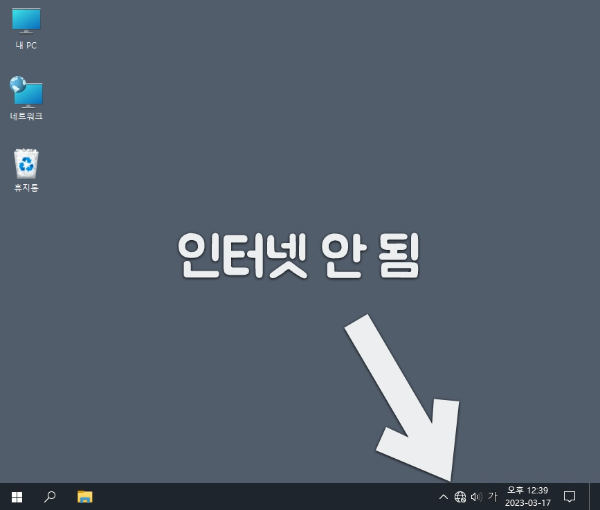
LAN 케이블을 정확하게 RJ45 포트 혹은 C 타입에 연결했는지 확인하기
LAN 선을 잘못 연결하는 분들은 거의 없기 때문에 공유기에서 오는 회선 혹은 벽면에 인터넷 회선이 정상적으로 설치가 되었는지를 확인해주셔야 합니다.
윈도우 설치 당시 설치 USB를 직접 GPT 방식으로 제작을 했는지 확인하기
정품 구매 시 지급하는 설치 USB로 설치하시면 안 되며, MBR 방식으로 제작한 USB를 사용해서도 안 됩니다. 마이크로소프트 사에서 제공하는 설치 툴의 경우는 MBR로 제작해 주는 경우가 많기 때문에 문제가 생기며 정품 구매 시 지급되는 설치 USB는 ARM x64 방식 혹은 MBR 제품인 경우이기 때문에 신형 보드와는 맞지 않습니다.
* 775번 글을 참고해 주시기 바랍니다.
Intel 랜 카드를 사용하고 있는 경우 확인하기
장치 관리자에서 네트워크 어댑터가 Intel 인지를 확인해 보시기 바랍니다. Intel 랜 카드의 경우는 자동으로 DCH 드라이버를 설치되지 않는 경우가 있기 때문에 인터넷이 작동하지 않는 경우가 많습니다.
1. Windows Key + X
2. 장치 관리자
3. 네트워크 어댑터
4. Intel Ixxx 형식 장치 확인
Intel Ixxx 형식의 장치가 있는 경우 다른 컴퓨터로 Intel 랜 카드 드라이버를 다운로드하여 USB에 담은 후 새 컴퓨터에 설치를 해주어야 합니다.
인텔 랜카드 드라이버 설치하기
1. 다른 컴퓨터를 통해 인텔 랜 카드 드라이버 다운로드 사이트로 이동합니다.
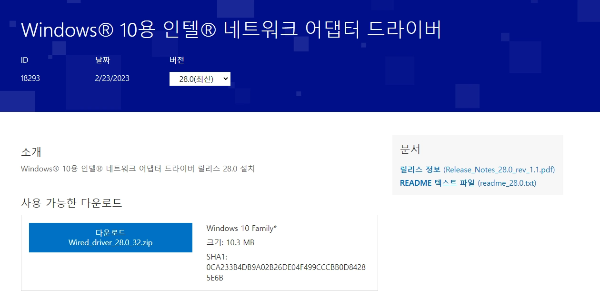
2. 하단에 본인 네트워크 어댑터를 지원하는지 확인합니다.
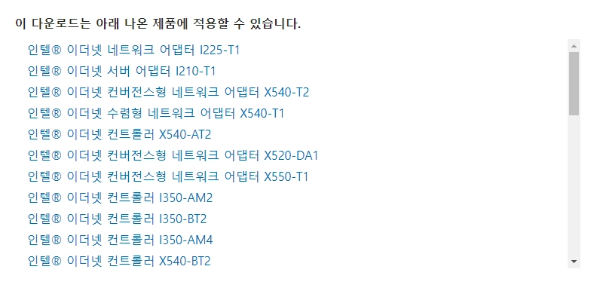
3. 본인 버전에 맞는 드라이버를 다운로드 후 USB에 담습니다.
4. 새 컴퓨터에 설치를 합니다.
5. 재부팅합니다.
6. 인터넷이 되는지 확인합니다.